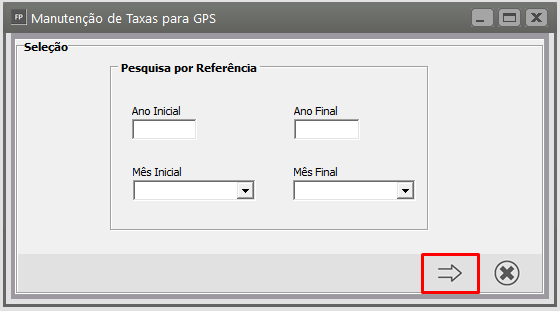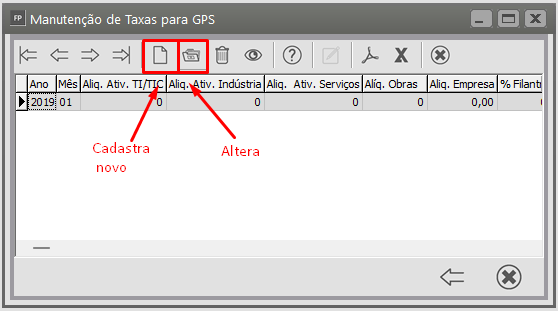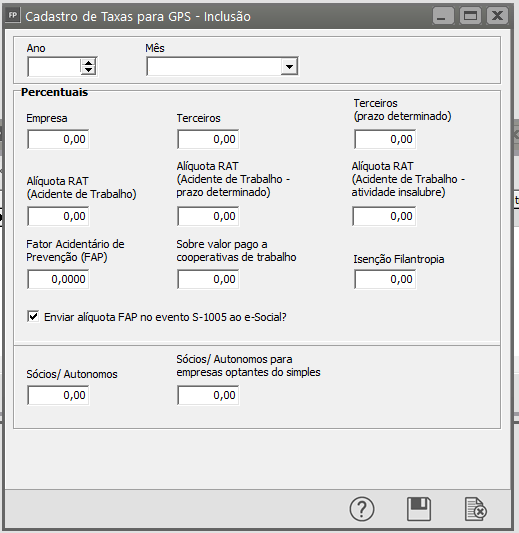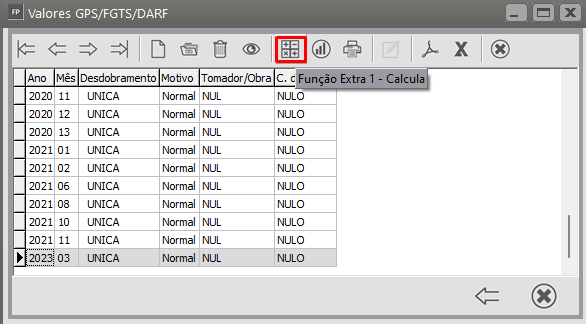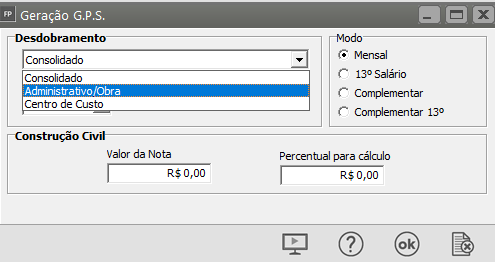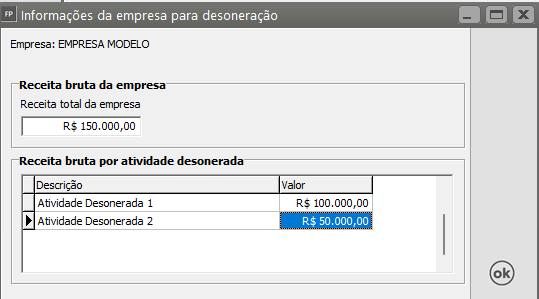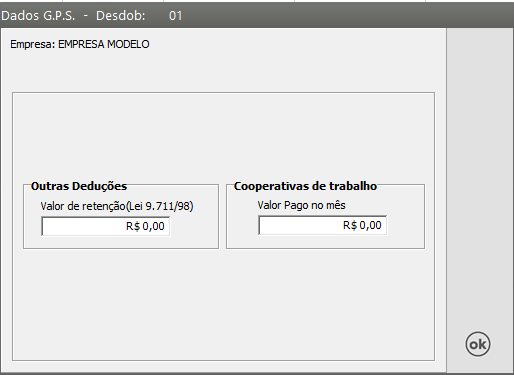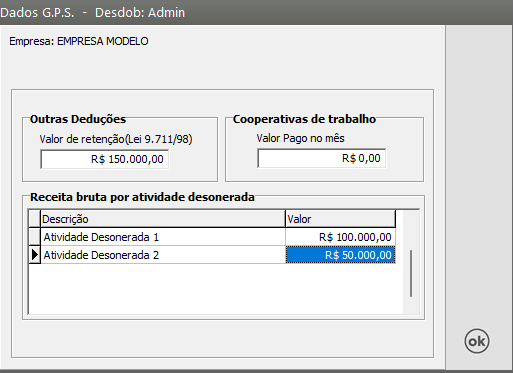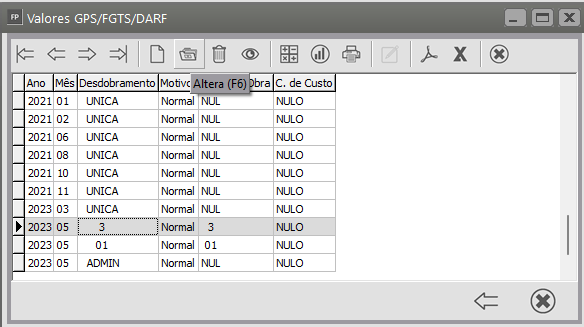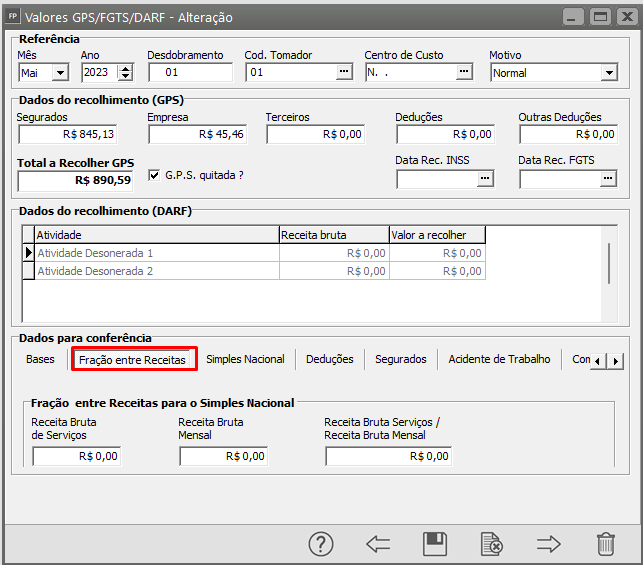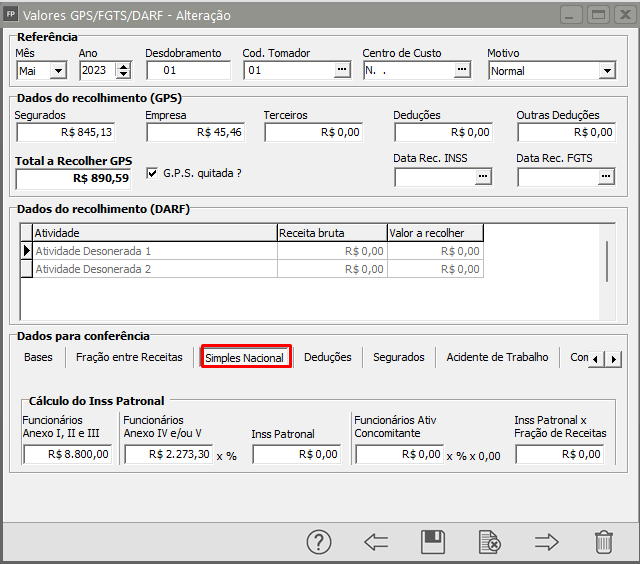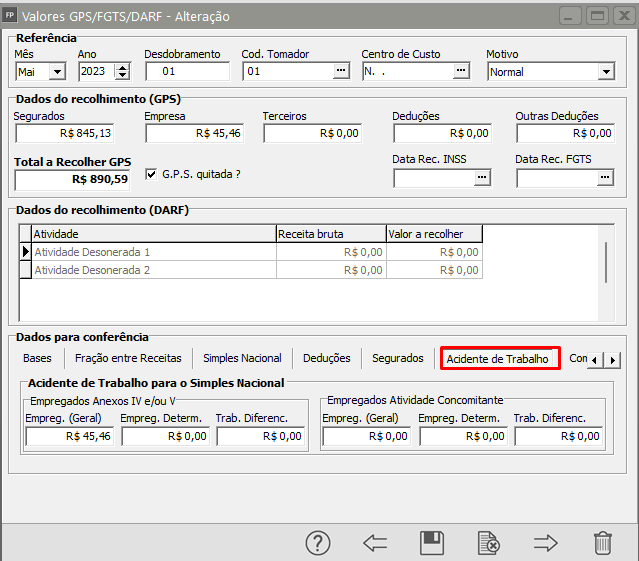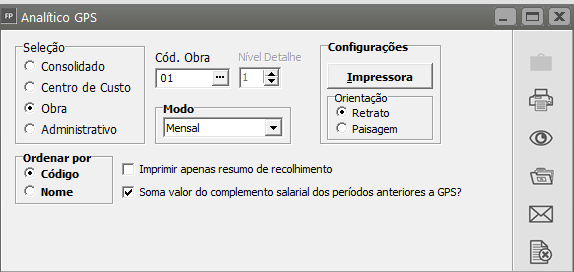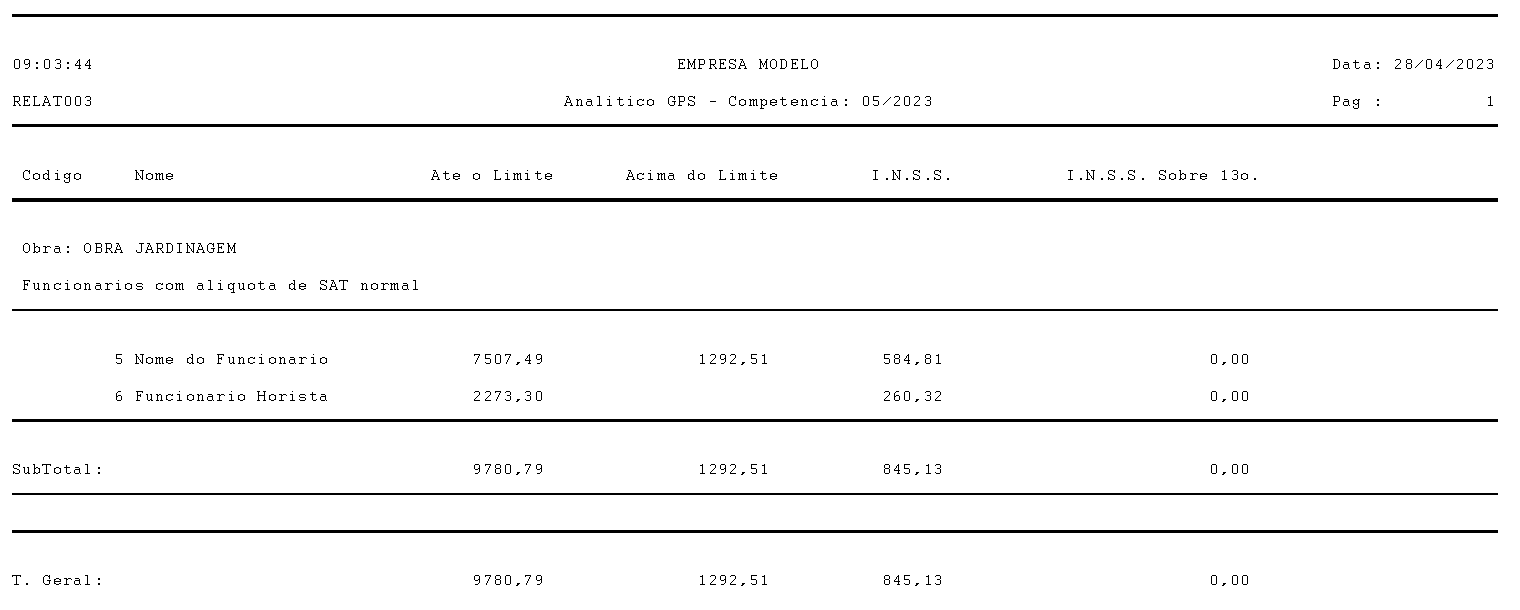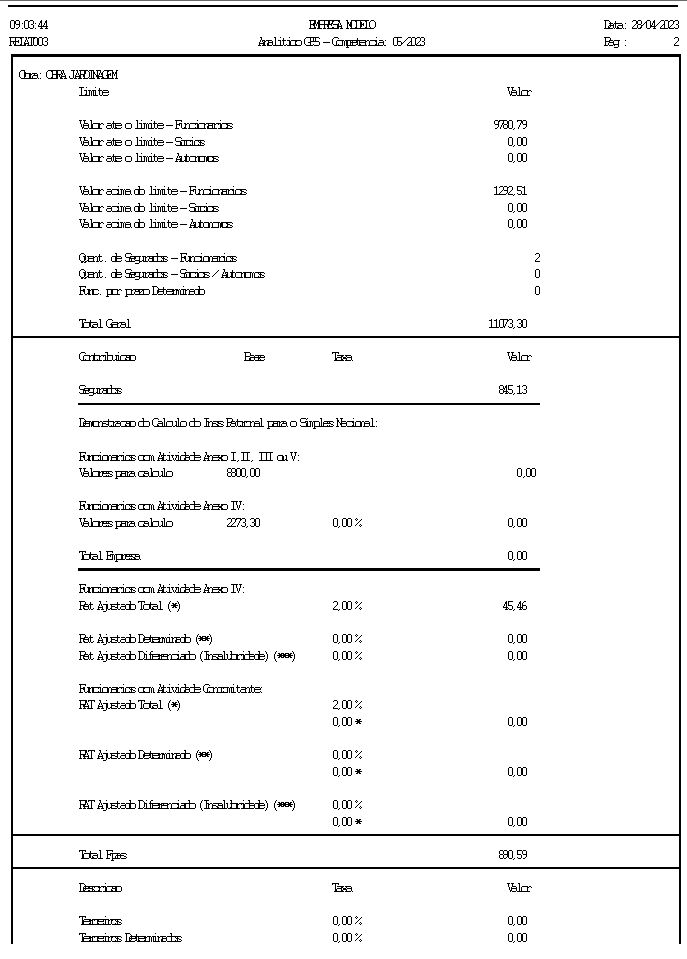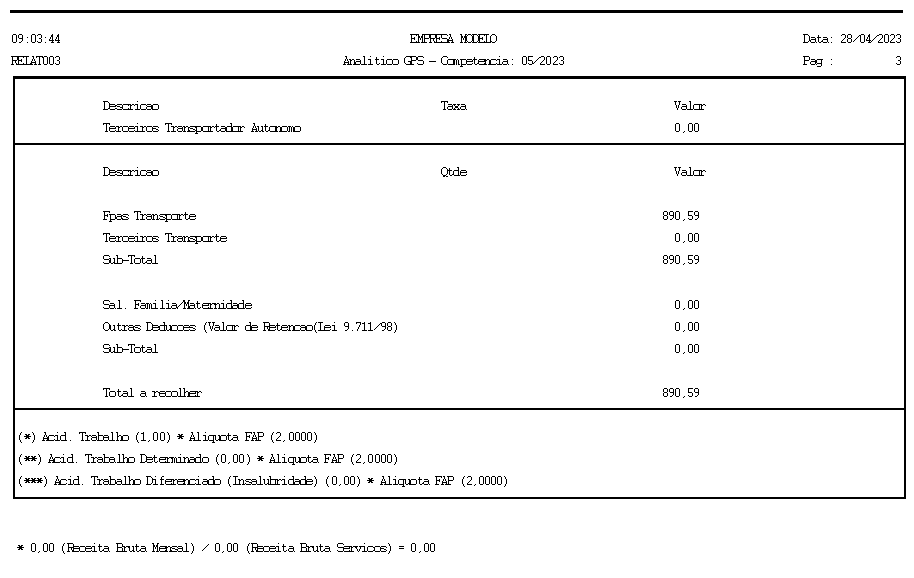Gerando GPS para empresas optantes do Simples Nacional
Lembrete:
-
GPS (Guia da Previdência Social): A GPS era um documento utilizado para o pagamento das contribuições previdenciárias ao Instituto Nacional do Seguro Social (INSS). Esse documento era essencial para que empresas e trabalhadores autônomos possam cumprir com suas obrigações de contribuir para a previdência social.
-
eSocial: O eSocial é um sistema criado pelo governo federal para unificar o envio de informações trabalhistas, fiscais e previdenciárias. Com o avanço dele, a necessidade de preencher e enviar a GPS foi substituída por um processo mais integrado e automatizado. O eSocial recepciona e alimenta automaticamente o ecac após o fechamento da folha, com os os dados referenta as informações trabalhistase previdenciárias, gerando diretamente o Documento de Arrecadação de Receitas Federais (DARF) para o pagamento das contribuições previdenciárias. Isso simplifica e moderniza o processo, tornando-o mais eficiente e integrado. Dessa forma, não é mais obrigatório gerar a GPS no menu Movimentação > Rotinas Mensais > Manutenção/Geração dos Dados GPS, sendo opcional apenas se desejar alimentar os relatórios como por exemplo o Resumo dos Impostos e Contribuições.
GERANDO GPS PARA EMPRESAS OPTANTES DO SIMPLES NACIONAL - ATIVIDADE CONCOMITANTE CONFORME ARTIGO 274-E, INCISO II DA IN 761 DE 01/08/2007
Esse item é reservado para as empresa que estiverem parametrizadas como Optantes do Simples Nacional e Atividade Concomitante conforme Artigo 274-E, inciso II da IN 761 de 01/08/2007
Informe corretamente as Aliquotas em Manutenção > Tabelas > Impostos/Taxas e Contribuições > Taxas GPS
Informe também em Manutenção > Empresas > Parâmetros Adicionais da Empresa > aba CAGED/Simples Nacional 
Para gerar a Gps acesse o menu Movimentação > Rotinas Mensais > Manutenção/Geração dos Dados GPS e clicar ícone da calculadora 
Na tela disponibilizada você pode optar por gerar a GPS consolidada, de serviços de frete, de serviços com redução de base, por centro de custo ou separada por tomador de serviço. Na opção modo informe se é GPS do mês ou do 13º salário”.
Informe os dados para nota fiscal ou frete, conforme o caso. Clique em “OK”. O sistema lhe perguntará se deseja gerar a GPS somente para a empresa definida ou para um grupo. Assinale a opção desejada e clique em “OK”.
A seguir, quando a empresa for desonerada o Sistema irá disponibilizar a tela para que você informeinforme:
a) Receita Bruta da Empresa
b) Receita Bruta por atividade desonerada
A seguir o sistema disponibilizará a tela para que você forneça valores de Outras Deduções e valores pagos a cooperativas de trabalho. Portanto, se você efetuou pagamentos a cooperativas, informe o valor para que o percentual de recolhimento para a Previdência Social (atualmente 15%) seja devidamente calculado pelo sistema. Se você não tiver valores a informar, basta clicar em “OK”.
Essa tela, caso você tenha pedido a geração da GPS por Administrativo/Obras ou Centro de Custo, o Sistema abrirá uma tela para cada Obra, contratante ou centro de custo.
Os valores de Receita Bruta Mensal e Receita Bruta de Serviços serão apresentados automaticamente, se a empresa utilizar conjuntamente o Sistema Fiscal, caso contrário deverão ser informadosinformados, pois influenciarão diretamente no cálculo da fração entre receitas aplicado para cálculo dos valores do INSS Patronal e Acidente de trabalho para os funcionários concomitantes.
Os valores calculados podem ser visualizados editando os registros gerados, apresentando inclusive os valores calculados para o Simples Nacional em abas específicas:
A primeira aba corresponde a Fração entre Receitas, onde será apresentado o valor da Receita Bruta de Serviços e a Receita Bruta Mensal informada durante a geração. Logo em seguida, o valor da divisão entre Receita Bruta de Serviços e Receita Bruta Mensal.
A segunda aba corresponde ao cálculo do INSS Patronal, onde serão apresentados os valores base separadamente:
1. Funcionários com atividade pertencente ao Anexo I, II e III e Anexo IV e/ou V, os quais não tem valor para INSS Patronal (recolhido no DAS).
2. Em seguida, funcionários com atividade pertencente ao Anexo IV e/ou V, o valor da base, a taxa cadastrada em \Manutenção\Tabelas\Taxas GPS no item Empresa, que será aplicada nessa base para gerar o resultado para o valor do Inss Patronal.
3. A última seção engloba os funcionários com atividade Concomitante, onde será apresentado o valor base, a taxa cadastrada em \Manutenção\Tabelas\o > Tabelas > Taxas GPS no item Empresa, que será aplicada nessa base, o resultado, ainda terá a aplicação do valor encontrado como fração entre receitas, informado na aba anterior, para gerar o resultado para o valor do Inss Patronal.
A última aba apresentada com valores para o Simples corresponde a Acidente de Trabalho, onde serão discriminados os valores para Empregados (Geral), Empregados Determinados (pertencentes ao vínculo 90) e Trabalho Diferenciado (Atividade Insalubre) para Empregados com atividade pertencentes aos Anexos I, II e III e IV e/ou V, já com a aplicação das taxas conforme informação em Manutenção\Tabelas\Taxas Gps.
A mesma informação para os funcionários com pertencente a atividade Concomitante, só que, além das taxas da GPS será aplicado sobre cada valor o valor encontrado como fração entre receitas, informado na aba anterior.
Observação: Para conferência dos cálculos da GPS, verifique o relatório Manutenção > Relatórios > Relatórios Auxiliares > Retenção de Inss / Analítico GPS
Veja também os Itens:
- Inconsistência e Erros ao enviar o evento S-1005 (tabela de estabelecimentos, obras ou unidades de órgãos públicos para o eSocial
- Tabelas de INSS
- Gerando GPS
- Código da Receita (GPS)
- Valores Acumulados da GPS
- Relatório Analítico da GPS
- Guia de Recolhimento da GPS (Previdência Social)
- Guias de Recolhimento GPS - Contribuinte Individual
- Conferência do Totalizador - INSS - Sistema X INSS eSocial (DCTF Web)
- Incluindo retenções de INSS de Sócio e Autônomo na GPS
- Exportando INSS de Notas de Serviço para a Folha de Pagamento (GPS)
- INSS para Empresas Enquadradas no Simples Nacional
- Evento e028 (Reembolso de INSS das Férias no Hollerith Mensal)
- Gerando GPS para Empresas Optantes do Simples Nacional
- Parametrizando a Empresa - GPS
- Incluindo Retenções de INSS de Sócio e Autônomo na GPS
- Exportando INSS de Notas de Serviço para a Folha de Pagamento (GPS)
- Calculando GPS